Kmail/Configurando Kmail

Configurando KMail
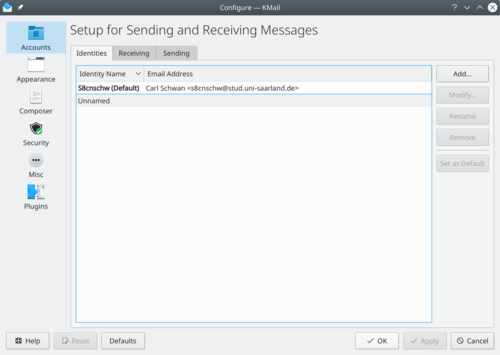
A configuração do KMail pode ser alcançado por meio do menu . Listados abaixo estão os links para as muitas opções de configuração do KMail.
Identidades
Contas
Você pode configurar rapidamente novas contas com o Assistente de Contas. A seguir as guias de configuração manual. Esta página permite que você crie uma ou mais contas (entrada e saída), ou seja, combinações de servidores de correio, informações de login e outras definições. Normalmente, você irá criar uma conta de entrada (usada para recuperar mensagens) e uma saída (usada para enviar mensagens). Você pode criar quantas contas que você quiser, porém, e atribuir a cada uma a diferentes identidades ou decidir a cada mensagem.
Aparência
- Aparência das Fontes
- Aparência das Cores
- Aparência do Layout
- Aparência da Lista de Mensagens
- Aparência da Janela de Mensagens
- Aparência da Bandeja do Sistema
Compositor
- Compositor Geral
- Compositor Padrão de Modelos
- Compositor de Modelos Personalizados
- Compositor de Assuntos
- Compositor de Codificação
- Compositor de Cabeçalhos
- Compositor de Anexos
- Compositor de Autocorreção
- Compositor Auto Redimensionar Imagem
- Compositor Editor Externo
Segurança
- Segurança na Leitura
- Segurança na Composição
- Segurança na Miscelânea
- Segurança na Validação S/MIME
- Segurança na Miscelânea
Miscelânea
Opções sem uma representação de interface do usuário
Para além das opções apresentadas na janela de configuração, algumas opções só podem ser definidas diretamente no arquivo de configuração do KMail ou através do KIOSK (ex. Entrando no Konsole). Essas chamadas opções de configuração "escondidas" não podem ser alteradas através do diálogo de Configurações do KMail; e deve ser feita modificando o arquivo de configuração usando um editor de texto ou o programa kwriteconfig. O arquivo de configuração deve ser escrito no formato de [Section Name] e as seguintes linhas são as variáveis e as respectivas definições. Se você estiver editando manualmente o arquivo de configuração você precisará adicionar o [Section Name] antes de adicionar variáveis. O kwriteconfig irá adicionar a seção para você, desde que você use o separador -- grupo.
O arquivo de configuração KMail é chamado kmailrc e pode ser encontrado no seu diretório home. A localização pode variar de acordo com seu sistema operacional ou distribuição, mas sempre pode ser encontrado executando o comando
kde4-config --path config --locate kmailrc. Para o restante desta seção, suponha que o arquivo de configuração está localizado em /path/to/kmailrc.

- Enviar Notificações de Distribuição de Mensagem com o campo do remetente vazio (SendMDNsWithEmptySender)
Alguns servidores poderão ser configurados para rejeitar essas mensagens, por isso, se você estiver enfrentando problemas ao enviar MDNs, verifique se essa opção é definida como falsa. Para ativar esta funcionalidade, adicione a seção [MDN] no arquivo de configuração:
SendMDNsWithEmptySender=true
Se não houver tal seção, basta adicionar [MDN] em uma linha, logo acima da opção.
Alternativamente, entre com o seguinte comando no Konsole:
kwriteconfig --file /path/to/kmailrc --group MDN --key SendMDNsWithEmptySender true
- MaximumAttachmentSize
Isso indica o tamanho máximo permitido para anexos do compositor de mensagens. Para limitar anexos a 20 MB de tamanho, por exemplo, adicione uma linha sob seção [Composer] do arquivo de configuração:
MaximumAttachmentSize=20
Alternativamente, entre com o seguinte comando no Konsole:
kwriteconfig --file /path/to/kmailrc --group Composer --key MaximumAttachmentSize 20
- CloseDespiteSystemTray
Esta opção permite configurar o aplicativo para fechar totalmente, mesmo se não houver um ícone na bandeja do sistema configurado, o que, normalmente, mantem o aplicativo em execução. Para ativar o recurso, adicione uma linha na seção [General] do arquivo de configuração:
CloseDespiteSystemTray=true
Alternatively, input the following into Konsole:
kwriteconfig --file /path/to/kmailrc --group General --key CloseDespiteSystemTray true
OutOfOffice Specific
When manually entering entries into the configuration file, and there is no such section, simply add [OutOfOffice] on a line by itself just above the option. Applying defaults to the out-of-office configuration dialog via the corresponding button will restore this domain, in case the user has changed it.
- CheckOutOfOfficeOnStartup
With this option enabled, KMail will check on every startup if there is an active out-of-office configured and show a warning if this is the case. To disable the feature, add a line under [OutOfOffice] section of the Configuration File:
CheckOutOfOfficeOnStartup=false
Alternatively, input the following into Konsole:
kwriteconfig --file /path/to/kmailrc --group OutOfOffice --key CheckOutOfOfficeOnStartup false
- Allow out-of-office settings to be adjusted by the user.
In case you don't want users to be able to upload their own out-of-office scripts to the server you can add to the [OutOfOffice] section of the Configuration File:
AllowOutOfOfficeSettings=false
If there is no such section, simply add [OutOfOffice] on a line by itself just above the option.
Alternatively, input the following into Konsole:
kwriteconfig --file /path/to/kmailrc --group OutOfOffice --key AllowOutOfOfficeSettings false
- Allow out-of-office scripts to be uploaded by the user, but no settings changed.
If you want to allow your users to upload their own out-of-office scripts but you do not want them to be able to change the domain to react to and the react-to-spam setting, you can add to the [OutOfOffice] section of the Configuration File:
AllowOutOfOfficeUploadButNoSettings=true
- Default domain to limit out-of-office replies to.
When editing vacation (out-of-office) scripts, the user can specify a domain to limit the sending of such replies to. To pre-load this setting with a default value, add to the [OutOfOffice] section of the Configuration File:
OutOfOfficeDomain=myMailDomain.test
- Enable sending of out-of-office replies to messages marked as SPAM.
By default, out-of-office replies are not sent to messages marked as SPAM. To override this behavior, add to the [OutOfOffice] section of the Configuration File:
OutOfOfficeReactToSpam=true
- disregardUmask
In versions prior to 1.9, KMail saved all attachments to disk with permissions set to 600 — only readable or writable by the owner of the file. In response to user feedback, this was made configurable in KMail version 1.9, with the defaults changed to honour the umask set on the user account while saving files to disk. To enable this feature, add under [General] section of the Configuration File:
disregardUmask=true
Alternatively, input the following into Konsole:
kwriteconfig --file /path/to/kmailrc --group General --key disregardUmask true
- AutoLostFoundMove
Activate this option to automate the handling of not yet uploaded messages in disconnected IMAP folders that cannot be uploaded. This can happen if the folder was removed from the server or your access rights have been restricted. Such messages will automatically be moved to a newly created lost+found folder if this option is enabled; you will be asked how to proceed every time otherwise. Configuration File:
- ShowUserAgent
Starting in version 1.9, KMail can show the User-Agent or X-Mailer value from the message header when using Fancy Headers (see menu). To enable this feature, add under [Reader] section of the Configuration File:
ShowUserAgent=true
Alternatively, input the following into Konsole:
kwriteconfig --file /path/to/kmailrc --group Reader --key ShowUserAgent true
